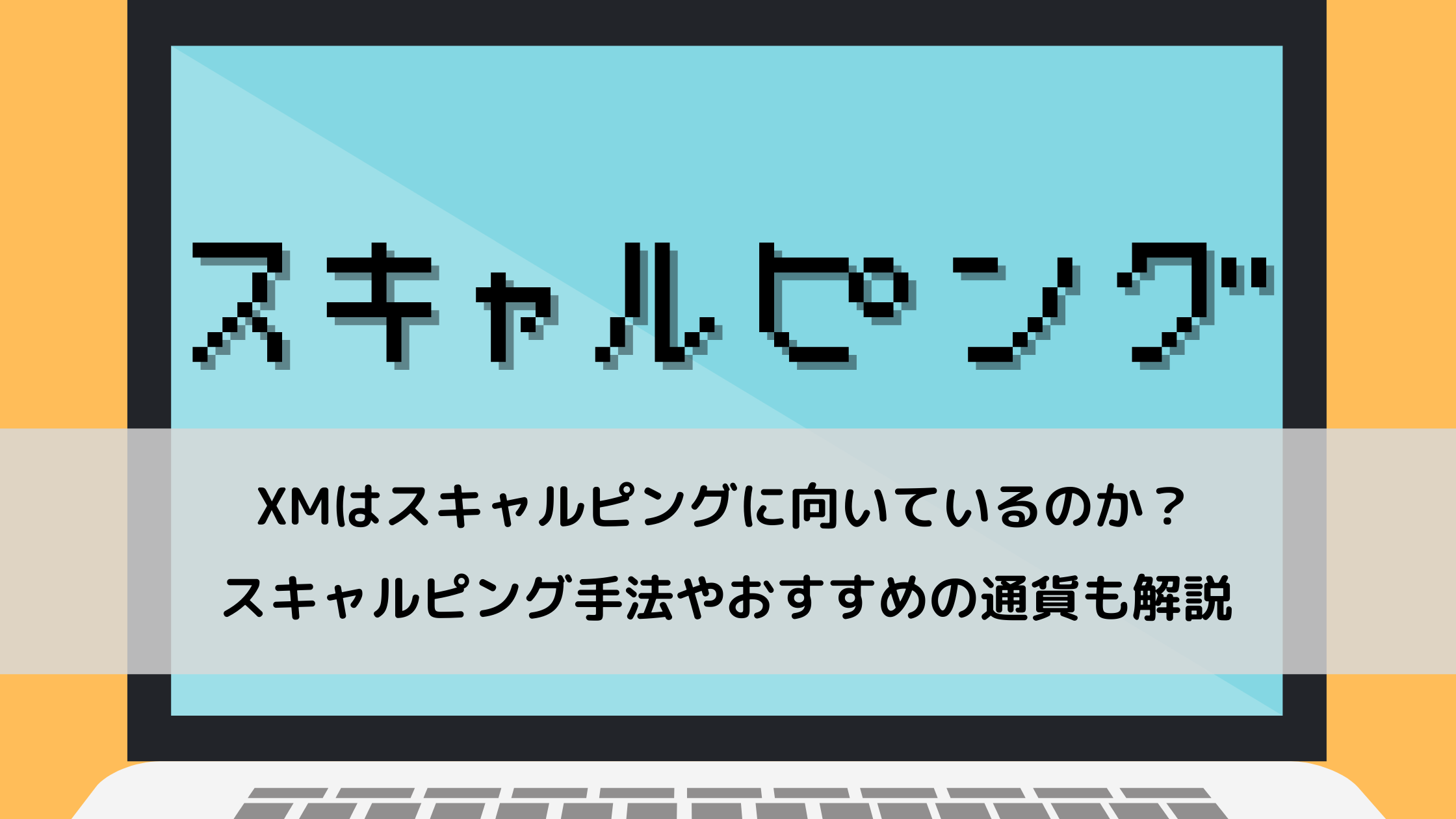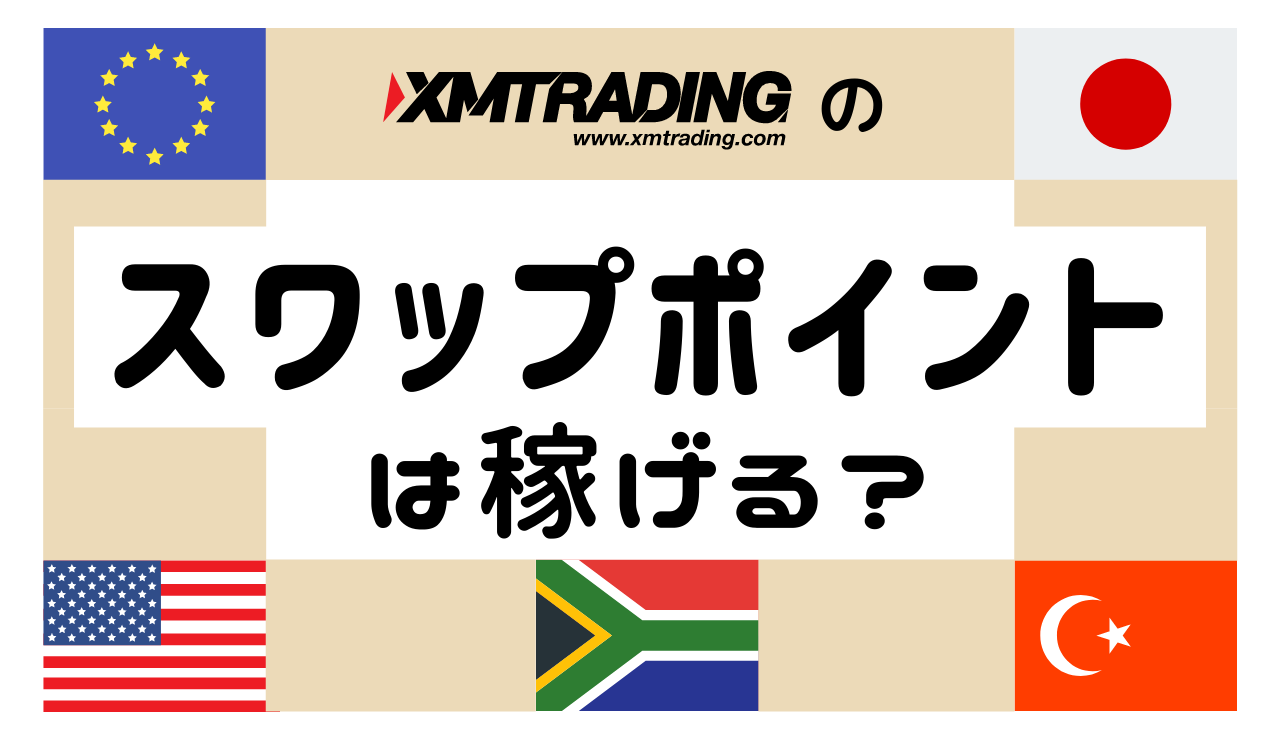XMTrading(XM)で「回線不通」「無効な口座」と表示されてログインができない、または取引できない状況が時々起こります。
回線不通になってしまうのは、MT4/MT5が何らかの原因でXMのサーバーへ正常に接続できていないからです。
MT4やMT5が正常に反応しない場合、今回ご紹介する様々な原因が考えられますので知っておきましょう。

今回の記事では、XMログインできないの原因と対処法をご紹介します。
MT4/MT5の接続状況の種類
注文処理速度を上げるために、XMでは定期的にサーバーのメンテナンスを行っています。
ですが時々、何らかの原因によってサーバーに接続できないことがあります。
MT4/MT5にログインできない、「回線不通」や「無効な口座」とエラー表示されることがあるのです。
正常接続
まずは、正常にログインできている場合のMT4/MT5の接続状態を見ていきましょう。
▼MT4の場合

通常は、MT4が正常に接続されると右下に「〇〇〇/〇kb」と表示されます。
このデータ数値は「受信量/送信量」を表しています。
▼MT5の場合
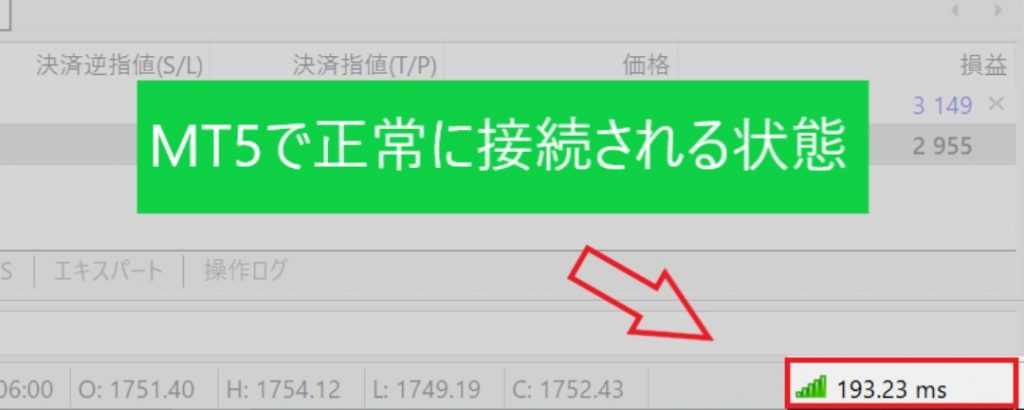 MT5の場合は、右下に「〇〇〇/〇kb」と「〇〇〇.〇〇ms」2種類が順次切り替わって表示されます。
MT5の場合は、右下に「〇〇〇/〇kb」と「〇〇〇.〇〇ms」2種類が順次切り替わって表示されます。
これらは「通信量」と「通信速度」を意味しています。
正常に接続されていても動かない場合がある
MT4やMT5に正常接続されていても、動かない場合があります。
正常に接続されているのに動かない場合は、通信上の問題ではなくパソコン側の問題である可能性が高いです。
パソコンが重くて動かない場合、他のソフトやブラウザーを閉じることによって改善できます。
XMで「回線不通」と表示されている
XM口座にログインする際に、MT4/MT5の画面右下に「回線不通」と表示されている場合、サーバーとの接続が完了していません。
![]()
ログインできていない状態なので、ログイン情報やインターネット回線に接続できているかを確認して下さい。
「無効な口座」と表示されている
MT4/MT5の画面右下に赤色のアイコンで「無効な口座」と表示されているとMT4/MT5は作動しません。
回線不通になると「回線不通」と表示されて全て赤色になり、「無効な口座」に変わるのです。
![]()
![]()
接続状況が表示されない
接続状況が表示されないケースもあります。
このような場合は、ステータスバーにチェックを入れることで解決します。
画面上部のメニューバーの「表示」→「ステータスバー」にチェックを入れましょう。
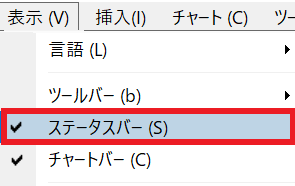
「回線不通!」「無効な口座」と表示される原因と対処法
ここからはXMで「回線不通!」または「無効な口座」と表示される原因と対処法を見ていきましょう。
ログイン情報が間違っている
回線不通の多くはログインID・パスワード・サーバー名のいずれかを間違えることによって引き起こされます。
間違った情報を入力したらログインができませんので、ソフトの右下に「回線不通!」と表示されます。
![]()
そして、数秒後には「無効な口座」と表示されるようになります。
![]()
ログイン情報の入力ミスはよくあるケースなので再度、正しいかどうか確認してください。

ログインID、パスワード、サーバー名は正確に入力するようにしましょう。
ログインID・サーバー名を忘れた場合
ログインID・サーバー名が分からない場合、「XMTrading へようこそ」というメールを確認してください。
メールには、MT4/MT5の番号とサーバー番号が記載してあります。
XMで複数口座を保有している場合、どれも同じサーバー名とは限りませんのでご注意ください。
メールを削除してしまっている場合は、XMのサポートに連絡しましょう。
XMサポートへは、以下のボタンからアクセスできます。
パスワードを忘れた場合
パスワードを忘れてしまって分からない場合は、仮パスワードを発行できます。
仮パスワードの発行手順は以下の通りです。
STEP1) XM会員ページのログイン画面にある「パスワードをお忘れですか?」をクリック
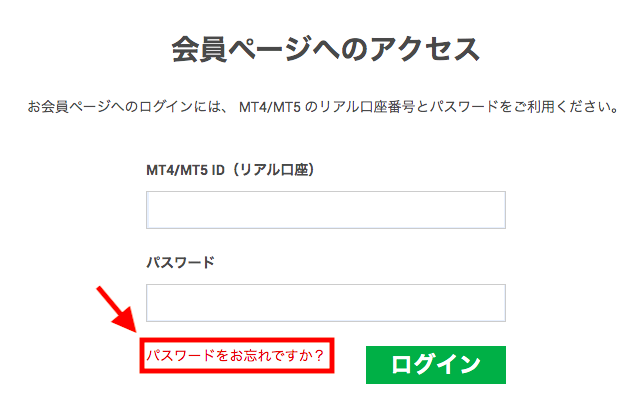 STEP2) MT4/MT5のIDとメールアドレスを入力するとXMから「仮パスワード」が発行される
STEP2) MT4/MT5のIDとメールアドレスを入力するとXMから「仮パスワード」が発行される
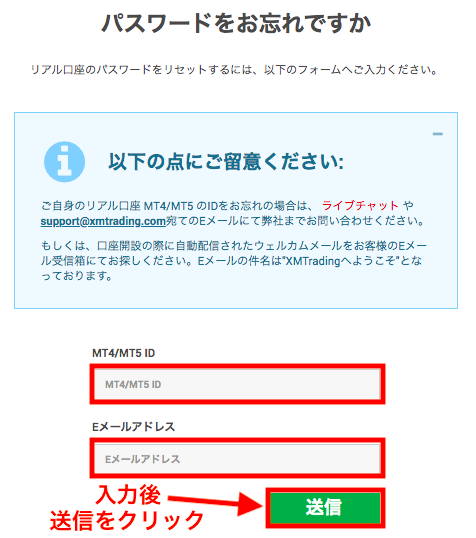
ログイン先を間違えている
ログイン先を間違えている状況には、以下の2つのパターンがあります。
・サーバー名が異なっている
MT4、MT5のログイン先が間違っている場合、MT4/MT5にログインできず、「無効な口座」と表示されます。
MT4とMT5はほとんど同じデザインなので、気付かずに間違えている可能性が考えられます。
▼サーバー間違い

ログインする際にはログイン先をしっかり確認する必要があります。
プラットフォームやサーバーを忘れた場合、「XMへようこそ」というメールを確認しましょう。
▼XMへようこそでIDとサーバーが確認できる
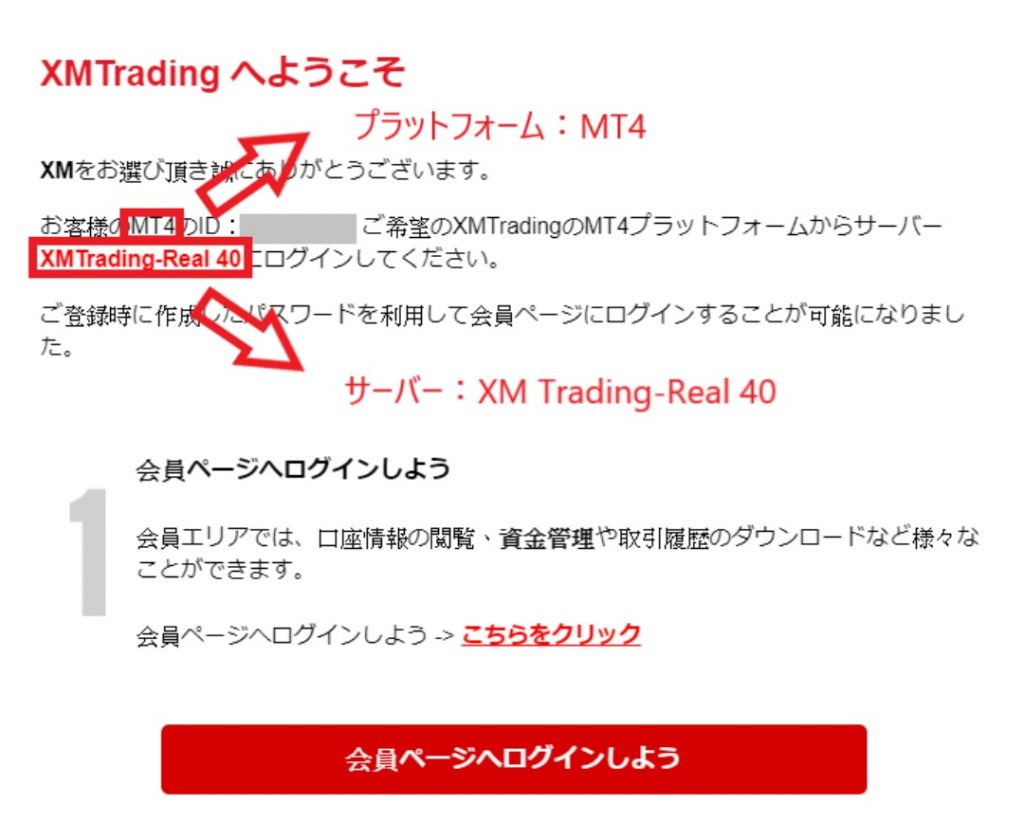
メール以外にも、XMのマイアカウントから「ID」と「サーバー」の確認ができます。
XM会員ページにログインして、マイアカウントページで確認しましょう。
▼マイアカウント
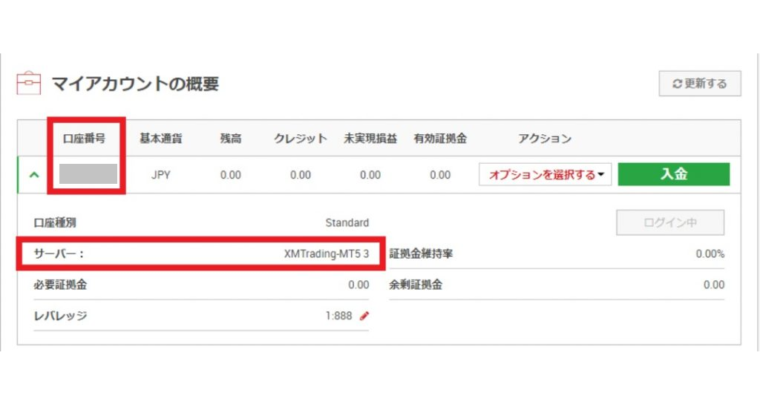
サーバーがメンテナンス中
「回線不通」と表示される原因に最も多いのは、XMによるサーバーメンテナンスです。
XMにおけるサーバーのメンテナンスは、休日や土日に行われるのか一般的です。
ただし、サーバー状況によっては緊急メンテナンスが行われることもあります。
XMを含む海外FX業者はメンテナンスを実施する際に、事前にメールや公式サイトでお知らせをします。

回線不通が起きたら、SNSや公式サイトにて最新状況を確認しましょう。
また、通貨ペアにはメンテナンス時間はありませんが、先物、原油、貴金属、株価指数などのCFD商品はそれぞれメンテナンス時間が設けられています。
以下の記事で詳しく解説しているので、併せてご覧ください。
海外FX業者XMTradingのFX取引時間は日本時間の月曜日の早朝から土曜日の早朝までで、営業時間内であればいつでも取引が可能です。 さらに、XMにはFXの他にも多様な金融商品が存在し、それぞれ取引時間が設定されていま …
XMのサーバーが不安定な状態になっている
XMのサーバーが不安定な状態のとき、一時的に「回線不通」と表示されることがあります。
ですが基本的に、市場が開いている時間帯にはサーバーがダウンすることはありません。
頻繁にサーバートラブルがあるFX業者とは取引しないほうが無難です。
インターネット環境が悪い
無線LANやスマホを使っているときに「回線不通」と表示される場合は電波状況が悪いことが多いです。
お使いのパソコンのネット接続が弱い場合も回線不通になる場合があります。
まずは無線LANやWifiを繋ぎ直し、ネット環境を確認してみましょう。
ケーブルはきちんと接続されているか、ルーターなどの設置場所に電波が届きやすいかも確認しましょう。
インターネット環境はできる限り無線ではなく、有線にしておく方が良いでしょう。
VPSを利用する方は、VPS側の状況も確認するようにしましょう。
MT4やMT5の接続状況が正常なのに動かない場合は、重たすぎてフリーズしている可能性が高いです。
2分ぐらい経ってから再度ログインしてみて下さい。
口座の有効化が終わっていない
XMの口座有効化が完了していないと、「無効な口座」と表示されます。
口座開設後、本人確認書類が未提出または受理されていない場合、口座が有効化されていません。
XMで口座を開設したばかりの方は、まずは口座の有効化を済ませてからMT4/MT5にログインしましょう。
口座有効化や本人確認書類については以下の記事を参考にしてみてください。
海外FXの中でも、豊富なボーナスと使いやすさで日本人トレーダーに大人気の「XM(XM Trading)」。 XMで実際に取引を始めるためにはまず、口座申請の手続きをした後に口座を有効化する必要があります。 口座を有効化さ …
海外FX業者「XMTrading」では口座開設の際に本人確認書類を提出し、本人認証をする必要があります。 XM側で本人確認が完了すると口座が有効化され、晴れてトレードができるようになります。 XMで必要な本人確認書類は「 …
口座が凍結・休眠されている
XMへの入金または取引が一定期間ないと、取引口座が休眠状態になったり凍結されたりします。
休眠口座になるとログインは可能ですが「無効な口座」と表示され、回線不通のエラーが出ることがあります。
口座の休眠は、入金や取引を行うことで解除されるのでご安心ください。
XMのリアル口座は口座残高がない状態になってから180日間取引がない場合、自動的に凍結口座となります。
凍結口座になってしまったら、ログインすらできなくなってしまいます。
凍結された口座は二度と復活しないため、XMで取引を続けたければ新たに口座を作り直すしかありません。
休眠口座や凍結口座については、以下の記事でさらに詳しく解説をしているので併せてご覧下さい。
一部ネット上では「XMで稼ぎすぎると出金できなくなる」などの噂が広まっています。 このような噂を聞くと不安になりますが、XMで稼ぎすぎて出金できなくなる事はまずあり得ないです。 ただし、XMはそれぞれ取引上の禁止事項を定 …
海外FX業者「XM(XMTrading)」は、顧客に快適な取引を行ってもらうために、禁止事項を設けています。 XMの利用規約に違反した不正行為をすると、口座の永久凍結や出金拒否などの危険があるので要注意です。 …
XMデモ口座の期限切れ
XMのデモ口座で「期限切れ」と判定されるのは、90日間取引がない場合です。
デモ口座に使用期限はありませんが、90日間放置していると自動的に口座が閉鎖され、ログインができなくなるのでご注意下さい。
▼デモ口座の有効期間

デモ口座閉鎖後再び使いたい場合は、新規でデモ口座を開設して再度ログインしましょう。
MT4/MT5のバージョンが古い
MT4/MT5のバージョンが古い場合、回線不通となる場合があります。
まずはMT4/MT5を最新バージョンに更新してみてください。
・MT4 デスクトップ版
MT4 Build 1170 より古いバージョン
・MT4 Android版
MT4 Build 1177 より古いバージョン
・MT4 iPhone/iPad版
iOS MT4 Build 1178 より古いバージョン
またWindowsを使用している方は、7以前のOSはサポートが終了しているので7以降のOSを使用するようにしましょう。
▼バージョン確認方法
①「ヘルプ」をクリック
②「バージョン情報」をクリック
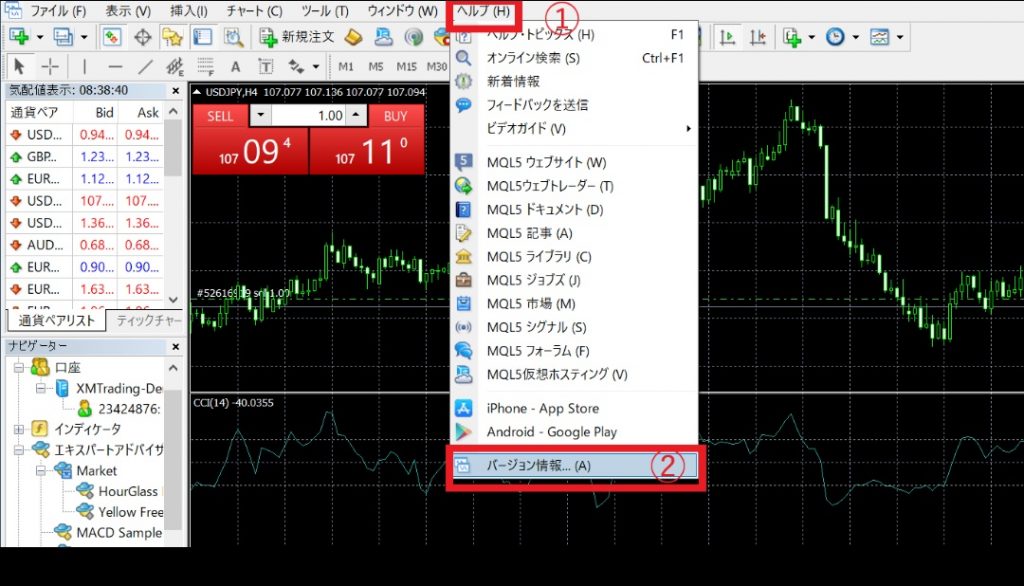
バージョン情報画面の左下に今のバージョンと作成日が記載されています。
古いバージョンはサポート対象外のため、ウェブサイトから最新バージョンをダウンロードしましょう。
下のボタンから、最新バージョンのMT4/MT5をダウンロードすることができます。
▼バージョン情報の確認(MT4)
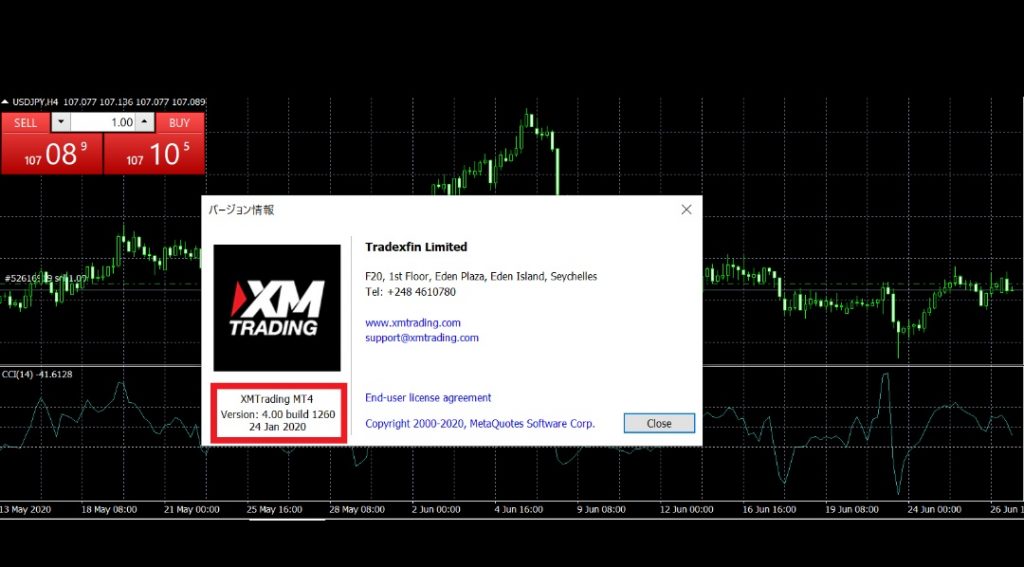
▼バージョン情報の確認(MT5)
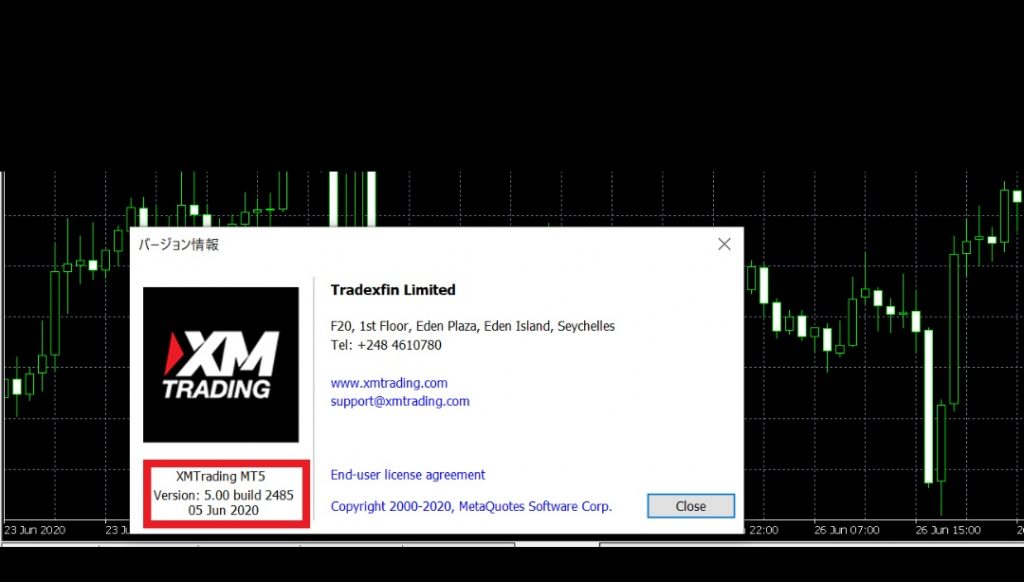
原因不明の場合の最終手段
XM公式サイトやSNSにもメンテナンス情報がなく、ログイン情報や口座状態にも問題がない場合もあります。
このような原因不明のケースは、ソフトに支障が発生している可能性が高いです。
この場合はMT4/MT5をアンインストールして、新たにプラットフォームをインストールし直しましょう。

再インストールすると最新版のMT4/MT5になるので、ほとんどの場合は解決します。
サーバースピードが遅い場合
XMでは、新規ユーザーが増えるたびに新しいサーバーを増設しています。
既存サーバーの通信速度が遅い場合、口座を追加作成して新しいサーバーに乗り換えるのも1つの方法です。
またその他にも、サーバー内のチャンネルを変えることでスピードを速くすることも可能です。

新しいサーバーチャンネルへの乗り換え方法を見てみましょう。
サーバーチャンネルを変える方法
STEP1)MT4の画面右下にある通信状況アイコンをクリック
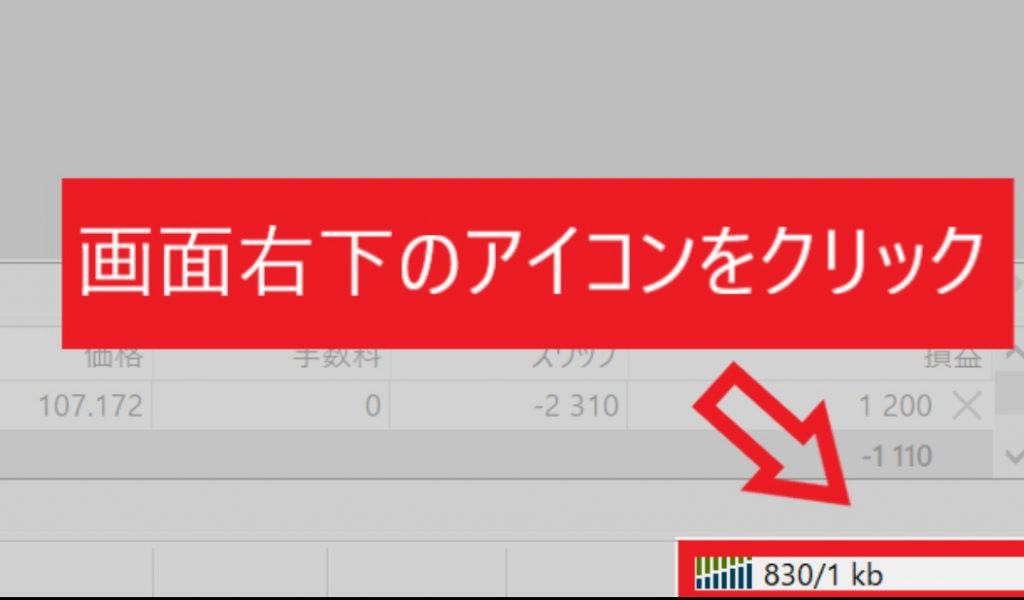
STEP2)チャンネルを変更
msが小さいチャンネルを選択します。
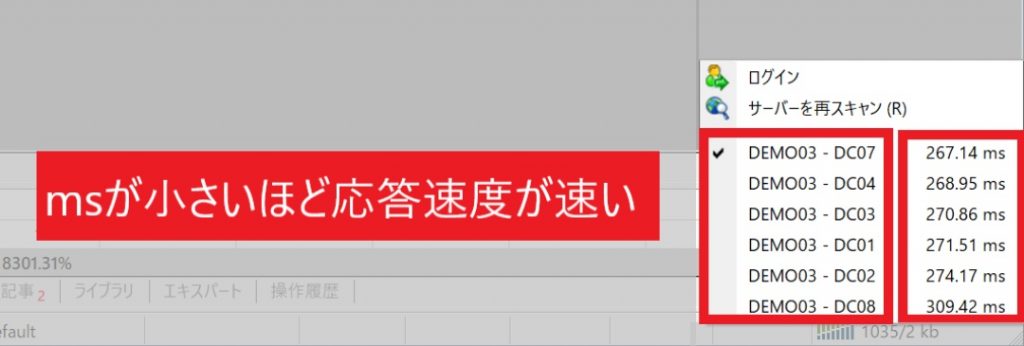
▼msとは
msとはミリ秒のことで、応答速度(レイテンシ)を表すときに使われる単位です。
msは数値が小さければ小さいほど、サーバーの応答に要する時間は短いことを示します。
msが小さいチャンネルを選べば、サーバーの応答速度は飛躍的に上がります。
数値が大して変わらない場合、口座を使い分ける方法を検討しましょう。
XMでの口座の使い分けについては以下の記事で詳しく解説を行っています。
XM(XMTrading)では、1人につき最大8つまで複数口座を持つことができます。 トレード環境によって口座を使い分けると効率よくトレードができ、資金の移動や出金などの管理がしやすいというメリットもあります。 &nbs …
まとめ
今回はXMで「回線不通!」と表示される理由と、その対処法について詳しく解説をしました。
MT4/MT5で回線不通になると不安になってしまいますが、原因が分かれば大丈夫です。
回線不通を防ぐためにも、自分のログインIDやパスワード、サーバー名は正しく入力するようにしましょう。
それでも回線不通が治らない場合は、今回ご紹介した8つの原因をチェックしてみてください。
MT4や5の最新版をダウンロードしても回線不通が治らない場合は、XMの日本語サポートに連絡しましょう。
XMのサポートへは以下のボタンからアクセスすることができます。

回線不通になっても落ち着いて対応することが大切です。

筆者:海外FXラボ編集部
海外FXの仕組みや業者の特徴をわかりやすくご紹介。
初心者も安心して利用できるコンテンツを目指して、口座開設方法、トレード手法などを徹底解説!
最新情報を随時更新、キャンペーン情報なども発信中。